升级!Hexo博客使用Picgo+七牛云图床+Typora来写博客
今天给博客升级了一下依赖,同时使用Picgo自动上传 + 七牛云对象云存储来做图床,使用Typora自动上传图片功能,写博客真的不要太爽。下面给大家介绍一下,配置的方法。
准备工作:
七牛云:免费版本的对象云存储就行了,有10G;
-
- GUI版本,下载地址:MacOS-Apple
- MacOS-Intel
- Windows-64;
基本步骤
七牛云获取密钥
选择对应的产品:
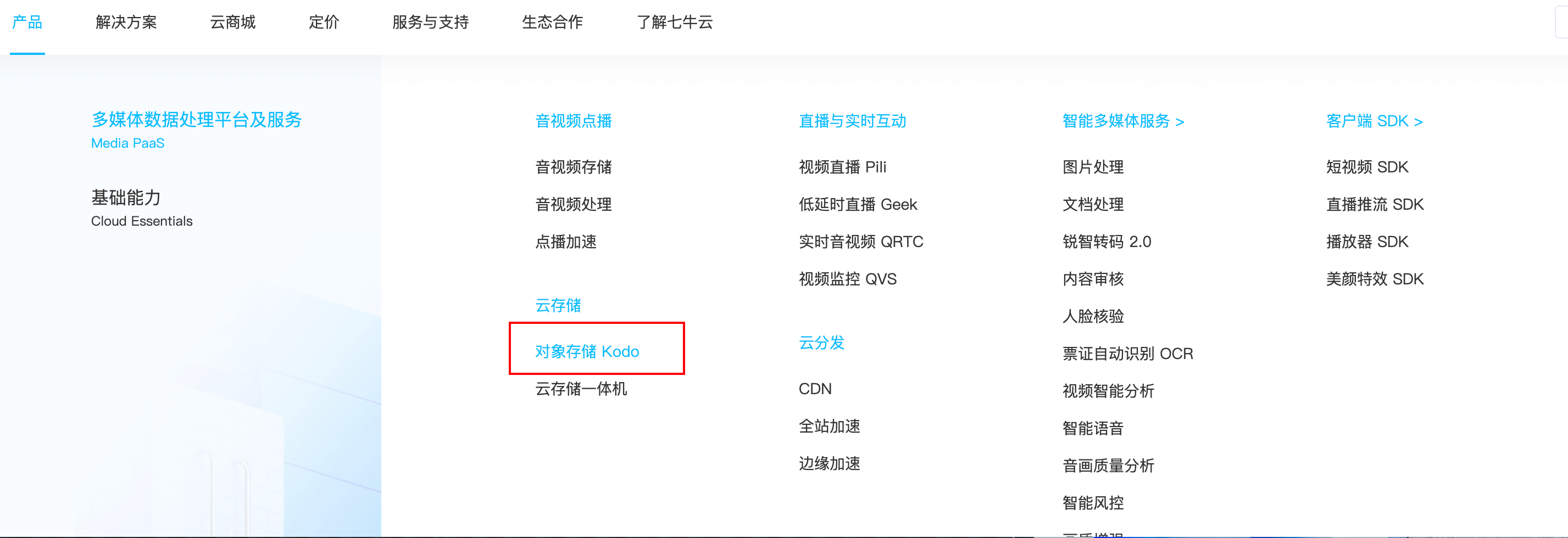
点击立即试用,登录七牛云账号,点击新建:
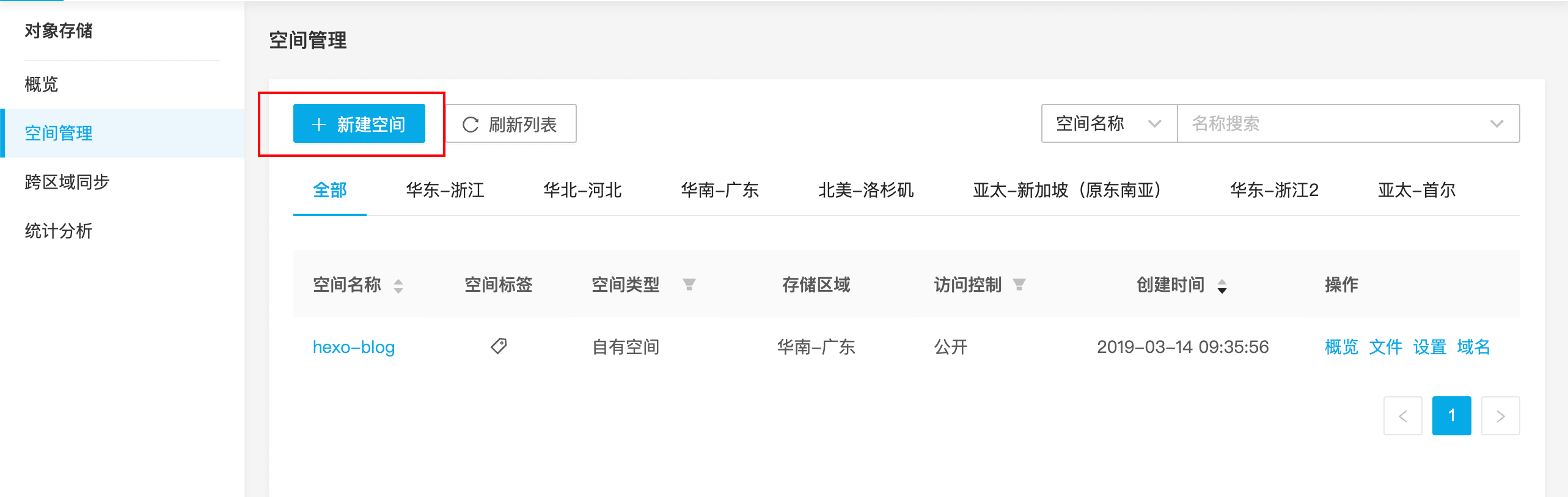
注意空间名是小写+短横线,而博客一般会选择公开:
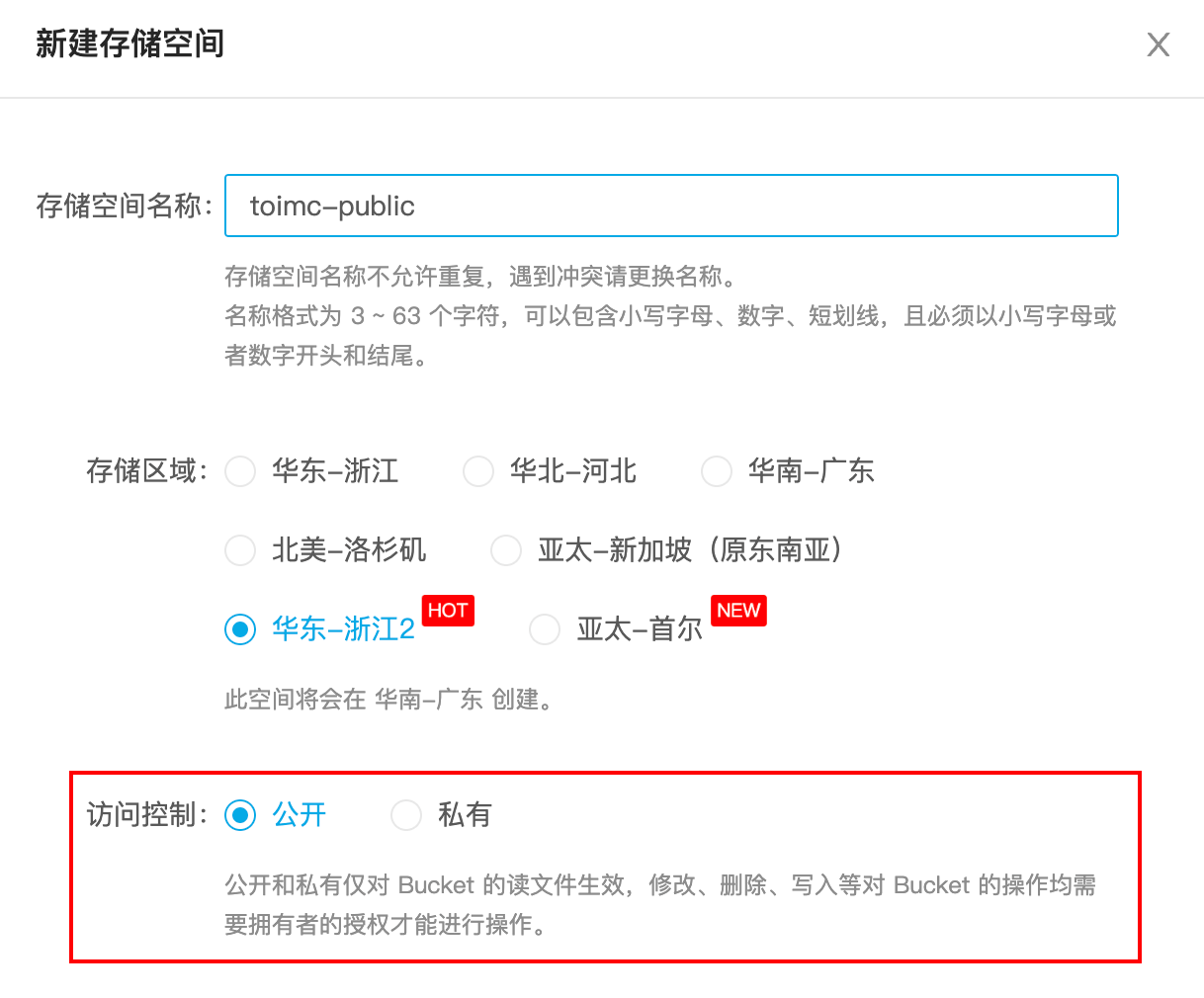
接下来就可以在:个人中心->密钥管理,来创建密钥,一个账户最多使用2个密钥。
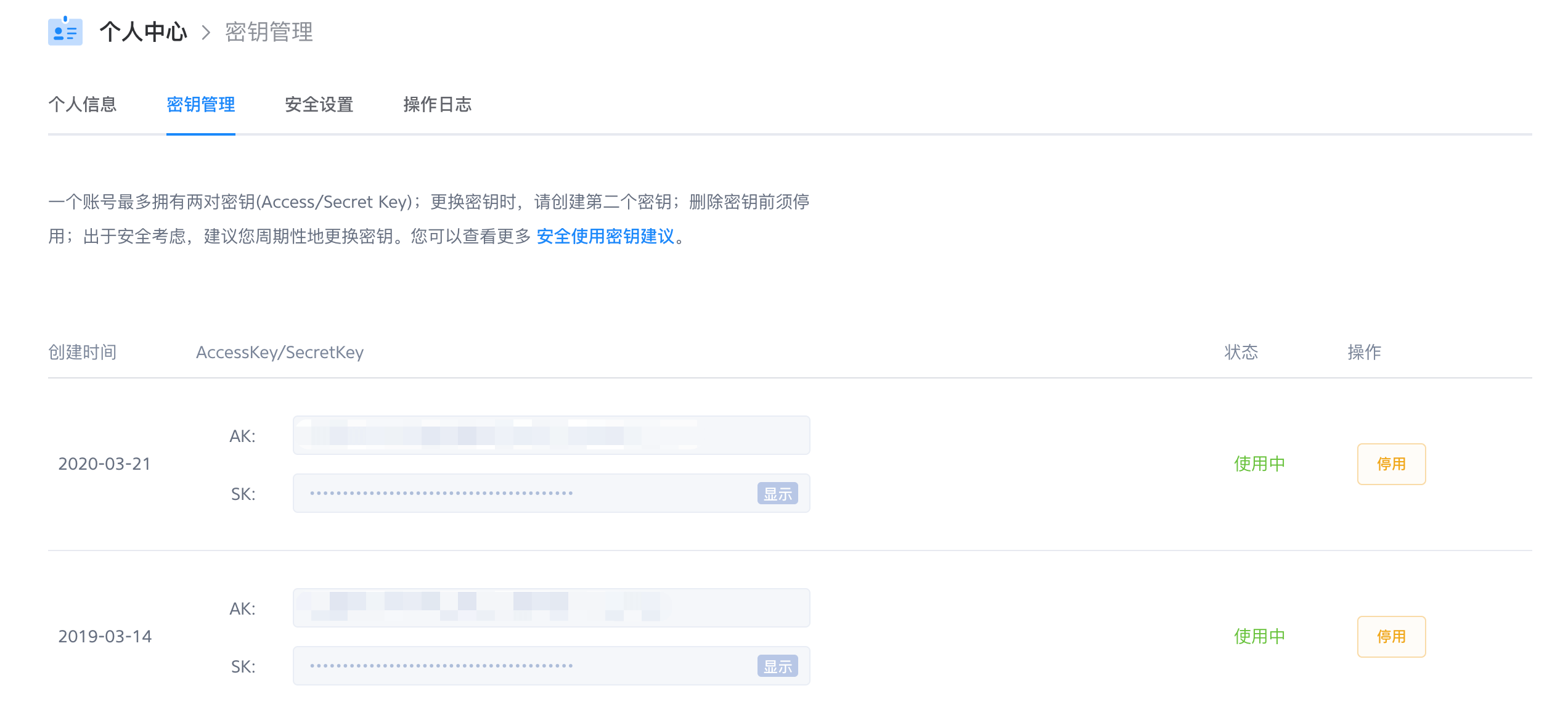
下面把上面的AK,SK保存好,用于配置Picgo。
配置Picgo
下载Picgo之后,打开软件设置页面,点击图床设置,找到七牛云:
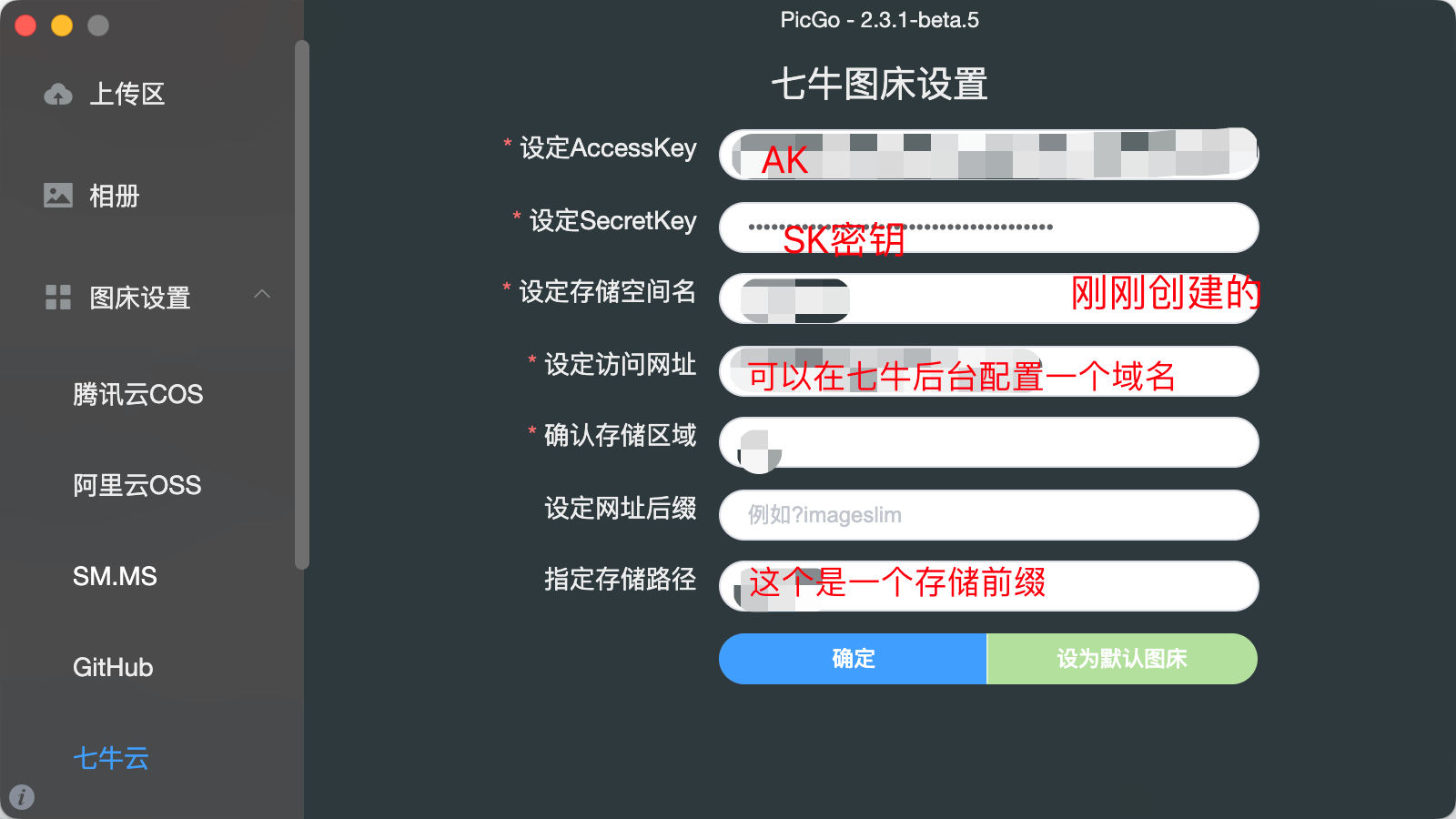
说明:
- AccessKey:对应AK
- SecretKey:对应SK
- 存储空间名:刚刚我们建立的,比如
:toimc-public - 访问网址:这个七牛云会默认生成一个,但是有效期是30天,最好是自己申请一个CV域名,走HTTPS;
- 存储区域:这里有一个区域列表,请查看
后续进阶:
可以安装一些常用的插件,awesome-picgo:
- 图片上传压缩picgo-plugin-compress:结合了tinypng,需要注册tinypng的账号,生成API;
- 图片路径修改picgo-plugin-rename-file:我个人的习惯是按照年月日+随机数进行划分。
配置Typora
这块是最简单的,打开Typora的配置,选择图像,按照如下配置:
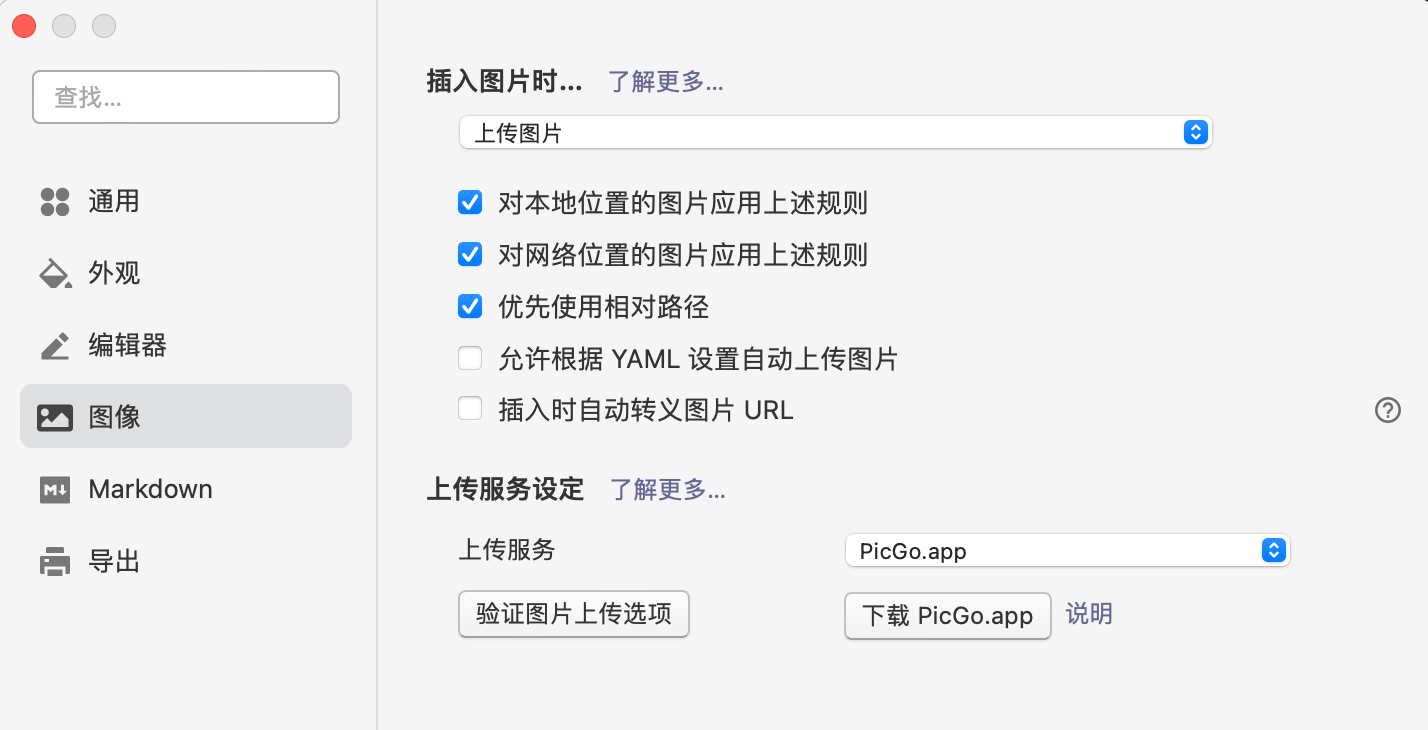
接下来,当我们拷贝图片到Typora的时候,它就会自动使用PicGo上传到七牛云啦~